Si estás trabajando en un documento en Word, es posible que otros lo comenten usando Microsoft® con la función de comentario. La ventaja de esta función es que siempre puedes leer los comentarios y, como resultado, mejorar tu borrador. Sin embargo, puedes fácilmente imprimir comentarios en word si así lo deseas. Esto se debe a que, si bien puede imprimir un documento de Word con comentarios, la impresión de comentarios solo le brinda una mejor vista de cada cambio realizado en el documento. Este artículo muestra cómo imprimir documentos de Word con comentarios.
Imprimir documento de Word con comentarios 2016
Los siguientes pasos son para imprimir comentarios en Word 2016:
- Esto supone que ya tiene un documento con comentarios, abre los documentos de Word con comentarios que deseas imprimir.
- Ve a la página "Imprimir".
- Haz clic en el botón "Imprimir todas las páginas".
- Selecciona el comando de marcado de impresión. Esto asegurará que los comentarios se impriman junto con el documento. Puedes utilizar la ventana de vista previa de impresión para comprobar si se van a imprimir los comentarios.
- Agrega otras configuraciones que puedas necesitar en la ventana de impresión.
- Haz clic en "Imprimir" y esto asegurará que tus comentarios se impriman a lo largo del documento.
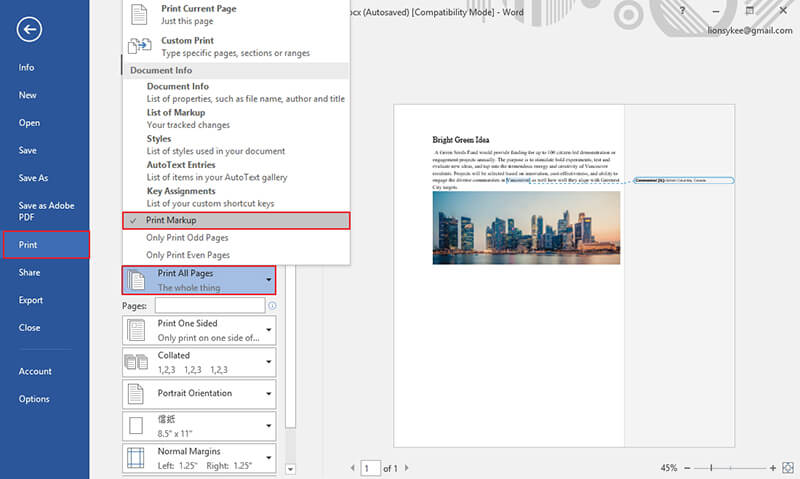
PDFelement también puede ayudar a imprimir documentos PDF con comentarios. Después de abrir un documento PDF en él, haz clic en el botón "Comentar" para agregar los comentarios que necesites, si ya hay comentarios en el PDF, entonces no es necesario agregarlos nuevamente. Haz clic en el botón "Archivo">"Imprimir", luego elige la opción "Comentario" en la sección "Imprimir qué" para imprimir. Conoce todos los detalles para imprimir PDF con comentarios.

Consejos: Documentos PDF Y Documentos de Word
Saber imprimir documentos de Word con comentarios es bueno pero también es importante que sepas cómo se puede hacer en PDF. La verdad es que en estos días PDF es casi inevitable, ya que se ha convertido en el formato de primera elección para compartir documentos en el espacio en línea. Una gran ventaja de los archivos PDF es que cuenta con la seguridad del documento porque no se puede editar fácilmente como en Word. Esta seguridad significa que se puede bloquear con protección de contraseña para garantizar que no se imprima o comparta sin el permiso expreso del propietario. Además, PDF es un formato de archivo universal, ya que está diseñado para funcionar y verse en cualquier dispositivo o plataforma, incluidas las plataformas móviles.

![]() Impulsado por IA
Impulsado por IA
Luego hay un problema de compacidad con PDF. Aunque los documentos de Word se pueden combinar en un solo archivo, no son tan efectivos como PDF, especialmente cuando se trata de documentos muy grandes. Word realmente no puede combinar archivos grandes sin alterar la calidad, pero no se puede decir lo mismo de los archivos PDF. De hecho, PDF hace el trabajo a la perfección sin tener que comprometer la calidad. Al final, ahorran mucho espacio para un disco duro más el disco duro de otras personas que obtienen los documentos.
El PDF es utilizado por muchas oficinas, empresas y, a veces, es el formato oficial para compartir documentos del gobierno. Por ejemplo, el gobierno de los Estados Unidos es uno de los mayores usuarios de los formatos PDF. Desde el poder judicial hasta las demás ramas del gobierno de EE. UU., el PDF se usa libremente. ¿No has notado que todos los formularios de impuestos que se descargan del Servicio de Impuestos Internos están todos en formato PDF? Esto es para decirle la importancia de PDF y por qué PDF seguirá siendo relevante en el futuro.
Una cosa importante a tener en cuenta sobre PDF es que requiere un editor de PDF. Esto significa que no puede editar un PDF como imprimir comentarios en él sin un editor de PDF. Es importante tener en cuenta que los editores de PDF son un software especialmente diseñado que maneja problemas de PDF como edición, conversión y otras funciones.
PDFelement funciona en todas las plataformas y esto es una ventaja para muchos profesionales que trabajan en diversos sistemas operativos. PDFelement puede funcionar en Windows con PDFelement para la versión de Windows, puede funcionar en sistemas Mac con PDFelement para la versión de Mac y también puede funcionar perfectamente con plataformas Android o iOS. Esto significa que también puedes usar PDFelement incluso cuando está en movimiento. ¿Por qué PDFelement es el mejor?
- Te da una edición más inteligente y rápida.
- Proporciona una función de OCR para convertir PDF escaneados o basados en imágenes en uno editable.
- Es una alternativa digna a Adobe.
- Es rentable y esto significa que obtienes un buen valor por tu dinero.
- Se jacta de muchas funciones como crear PDF, convertir PDF, firmar PDF, anotar PDF, imprimir PDF, entre otras.
 100% Seguro | Sin anuncios |
100% Seguro | Sin anuncios |






